Wie man Verizon Textnachrichten online liest
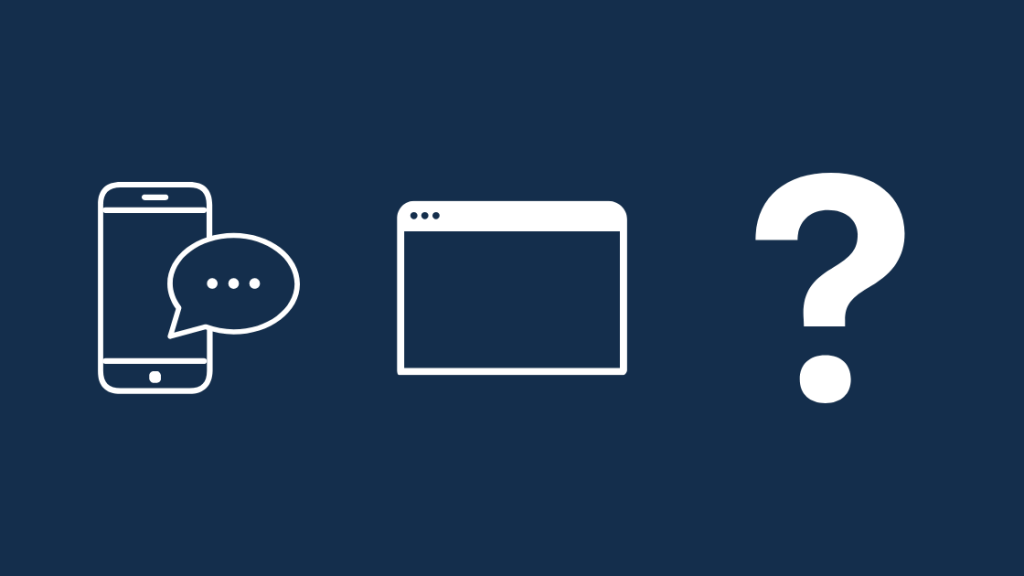
Inhaltsverzeichnis
Ich war jetzt seit etwa einem Jahr bei Verizon und habe es hauptsächlich für Nachrichten und nicht für Anrufe genutzt.
Sie können sich also vorstellen, wie frustriert ich war, als mein Telefon nicht mehr funktionierte und ich wichtige Nachrichten von der Arbeit und der Familie nicht beantworten konnte.
Da ich aber auch ohne mein Telefon auf meine Nachrichten zugreifen wollte, habe ich mich umgehört und bei Verizon nachgefragt, welche Möglichkeiten ich habe.
Ich habe alles dokumentiert, was ich herausgefunden habe, und ich stelle diesen Leitfaden zusammen, damit Sie wissen, was ich herausgefunden habe, um Textnachrichten zu empfangen, wenn Sie bei Verizon sind, ohne dass Ihr Telefon online ist.
Um Ihre Verizon-Nachrichten online zu lesen, müssen Sie sich nur in Ihr Verizon-Konto einloggen, die Seite "Konten" aufrufen und die Option "Text Online" auswählen.
Ist es möglich, Verizon Textnachrichten online zu lesen?
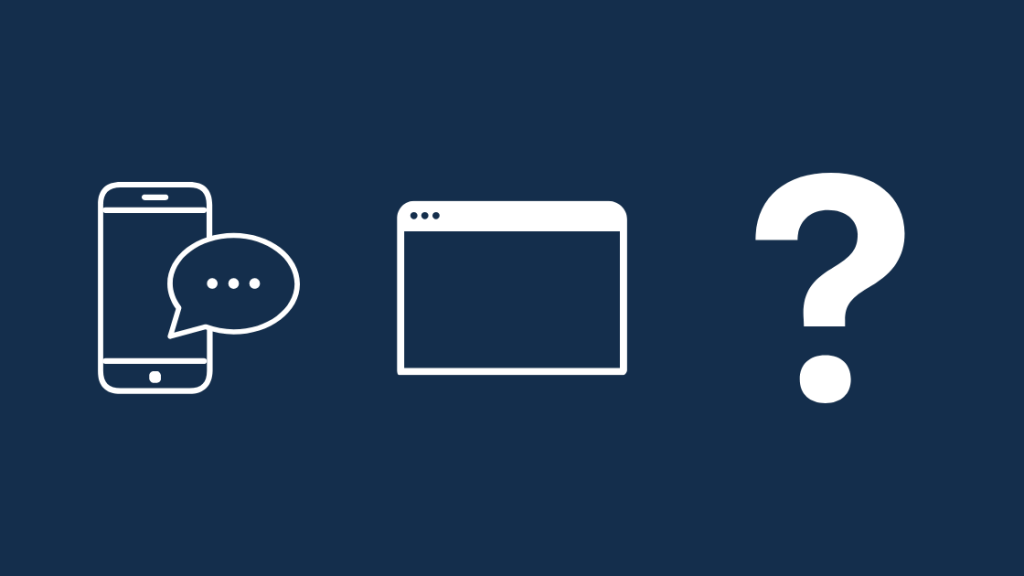
Verizon ermöglicht es Ihnen, über sein Netz gesendete Textnachrichten zu lesen, allerdings können Sie nur die Nachrichten der letzten 90 Tage sehen, nicht mehr.
Sie können Ihre Anrufprotokolle der letzten 18 Monate auch auf deren Website einsehen.
Verizon hat diese Begrenzungen für die Speicherdauer eingeführt, damit seine Server nicht überfüllt werden.
Anzeigen von Textnachrichten über die Verizon-Website
Verizon bietet Ihnen zwei Möglichkeiten, Ihre Nachrichten online zu lesen: Eine davon ist die Nutzung der Verizon-Website.
Führen Sie dazu die folgenden Schritte aus:
- Besuchen Sie die Website von Verizon.
- Melden Sie sich mit Ihren Anmeldedaten bei My Verizon an
- Rufen Sie auf der Startseite von My Verizon die Seite Konten auf.
- Text online auswählen
- Lesen und akzeptieren Sie die Allgemeinen Geschäftsbedingungen, wenn Sie dazu aufgefordert werden.
- Wählen Sie im linken Bereich eine Konversation aus, um deren Nachrichten anzuzeigen.
Wenn Sie ein Geschäftskonto haben, verwenden Sie My Business und befolgen Sie die oben beschriebenen Schritte.
Sie können auch neue Unterhaltungen beginnen, indem Sie die Handynummer, der Sie eine Nachricht senden möchten, in das Feld "An:" eingeben.
Eine einzelne Nachricht darf maximal 140 Zeichen enthalten. Sie können Anhänge jedoch nur an andere Verizon-Nutzer senden.
Lesen von Textnachrichten mit der Verizon App
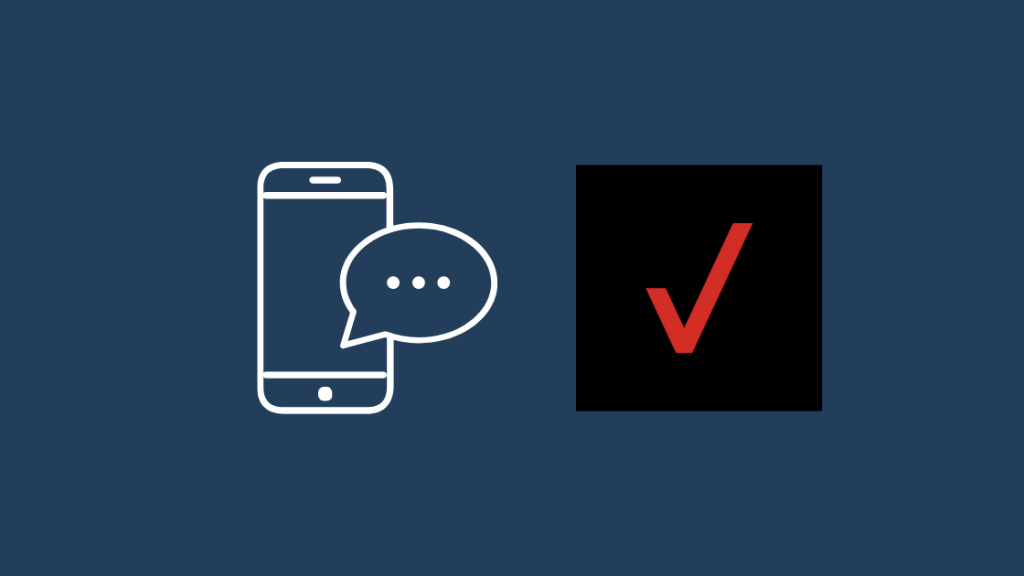
Wenn Sie in den Besitz eines Telefons gekommen sind und Ihre Nachrichten dort sehen möchten, legen Sie zunächst die SIM-Karte aus Ihrem alten Gerät in das Ersatzgerät ein.
Sie müssen dies tun, um einen Bestätigungscode zu erhalten, den Verizon an Ihre Nummer sendet.
Laden Sie die Verizon Message Plus-App herunter und geben Sie Ihre Telefonnummer in die angezeigte Aufforderung ein.
Siehe auch: Xfinity TV Schwarzer Bildschirm mit Ton: So beheben Sie ihn in SekundenNachdem Sie Ihre Nummer eingegeben haben, sendet Ihnen Verizon einen Verifizierungscode für diese Telefonnummer.
Geben Sie den Code in die App ein, wählen Sie einen Spitznamen, und schon sind Sie fertig!
Die App ist reich an Funktionen und bietet alles, was man von einer modernen Messaging-App erwartet, wie Emojis, GIFs, HD-Audio- und Videoanrufe und vieles mehr.
Außerdem verfügt es über einen Fahrmodus, der ablenkende Benachrichtigungen und Nachrichten während der Fahrt verhindert.
Wie viele Tage alte Nachrichten können Sie online lesen?
Wie ich bereits erwähnt habe, können Sie bei Verizon nur die Nachrichten der letzten 90 Tage lesen. Anrufprotokolle können jedoch bis zu 18 Monate zurück eingesehen werden.
Verizon hat diesen Grenzwert festgelegt, um ältere Nachrichten zu entfernen, die auf dem Server Speicherplatz für neuere Nachrichten belegen könnten. In Anbetracht der Menge an Nachrichten, die Verizon täglich verarbeitet und speichert, sind 90 Tage Speicherplatz bemerkenswert.
Außerdem enthalten die Nachrichten persönliche Informationen und Gespräche, die vertraulich behandelt werden müssen. Deshalb löscht Verizon die Nachrichten so schnell wie möglich.
Anzeigen des Textverlaufs auf Verizon
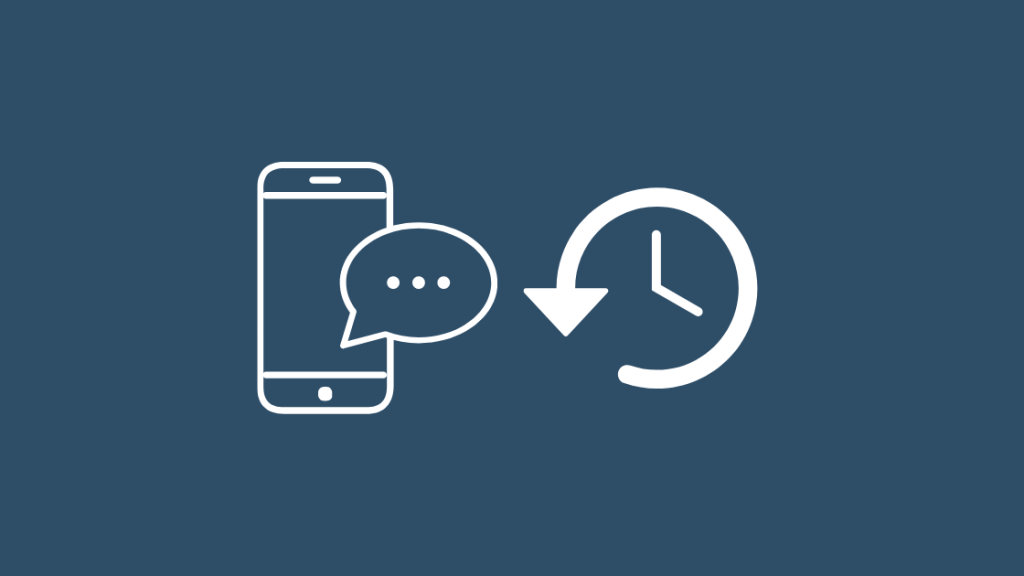
Auf der Verizon-Website können Sie Ihre SMS-Protokolle bis zu 90 Tage und Ihre Anrufprotokolle bis zu 18 Monate lang einsehen.
Folgen Sie einfach diesen Schritten, um sie anzusehen:
- Melden Sie sich bei Ihrem My Verizon-Konto als Kontoinhaber oder Manager an.
- Suchen Sie in Ihrem Konto den Bereich "Meine Nutzung".
- Klicken Sie auf Frühere Zyklen anzeigen
- Gehen Sie zum Abschnitt Meine Rechnung und wählen Sie den vorherigen Abrechnungszyklus Ihrer Nachrichten aus, den Sie sehen möchten.
- Wählen Sie unter dem Abschnitt Details abrufen die Option Daten-, Gesprächs- und Textaktivität.
Versenden von Textnachrichten mit dem Online-Tool von Verizon
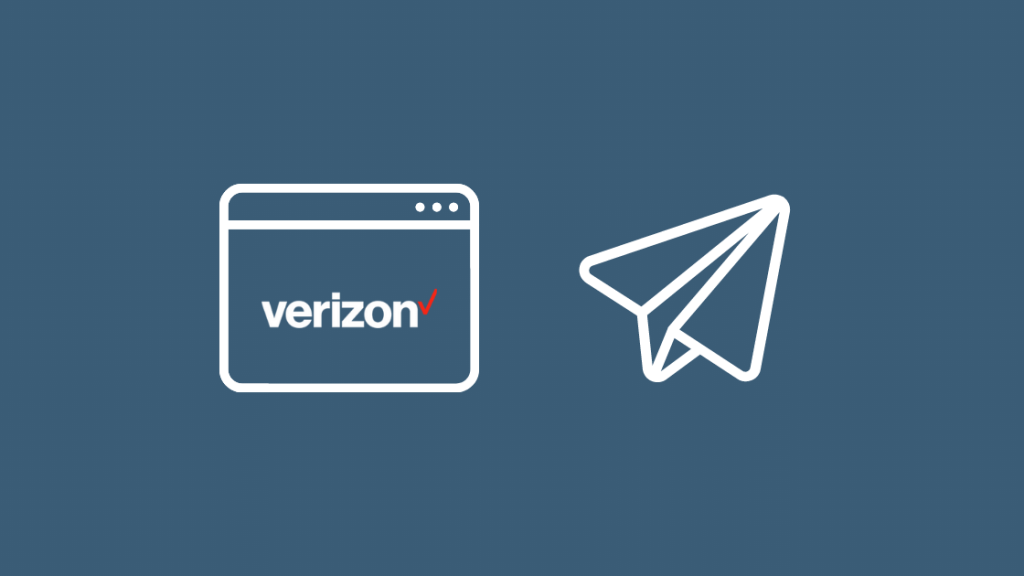
Wenn Sie ohne Ihr Telefon SMS schreiben und lesen möchten, verwenden Sie das Online-Tool von Verizon. Die Einrichtung ist einfach und erfordert als ersten Schritt die Anmeldung bei Ihrem Verizon-Konto.
Und dann:
- Gehen Sie auf dem Bildschirm Mein Verizon zu Willkommen> Text Online
- Akzeptieren Sie die Allgemeinen Geschäftsbedingungen, falls vorhanden.
- Wählen Sie das Symbol Neue Nachricht verfassen.
- Geben Sie in das Feld "Geben Sie einen Kontakt oder eine Telefonnummer ein" die Telefonnummer ein, an die Sie die Nachricht senden möchten.
- Geben Sie die Nachricht in den Bereich "Nachricht eingeben oder Anhang ablegen" ein.
- Sie können Bilder, Emojis und Musik hinzufügen oder Ihren Standort mit den Symbolen neben dem Nachrichtenfeld eingeben.
- Klicken Sie auf Senden, nachdem Sie die Nachricht verfasst haben.
Eine großartige Messaging-Alternative
Wenn Sie durch Ihr Telefon leicht abgelenkt werden, aber dennoch Nachrichten von der Arbeit oder von Angehörigen abrufen müssen, können Sie mit Verizon Ihre Nachrichten direkt von Ihrem Computer aus lesen und beantworten. Sie werden auch informiert, wenn eine Lesebestätigung gesendet wird.
Mit der zusätzlichen Möglichkeit, Ihre Anrufprotokolle abzurufen, bietet die Verizon-Website eine Fülle von Funktionen für alle Ihre Bedürfnisse.
Bei Verizon können Sie auch Nachrichten mit Ihrer E-Mail-Adresse unter der Adresse @vtext.com versenden.
Verfassen Sie die E-Mail und verwenden Sie die Telefonnummer des Empfängers als E-Mail-Adresse.
Wenn die Telefonnummer z. B. 555-123-4567 lautet, geben Sie "[email protected]" ein. Die 140-Zeichen-Grenze gilt auch hier. Sobald Sie Ihre Nachricht eingegeben haben, klicken Sie auf Senden.
Das könnte Sie auch interessieren
- Nachrichtengrößenlimit erreicht: So beheben Sie es in Sekundenschnelle
- Verizon Message+ Backup: Einrichten und Verwenden
- Verizon Temporary Background Processing Notification: So deaktivieren Sie sie
Häufig gestellte Fragen
Kann ich Texte von einem anderen Telefon in meinem Konto sehen?
Das ist rechtlich eine Grauzone und in einigen Staaten sogar illegal.
Werden Texte in der Verizon Cloud gespeichert?
Die Verizon Cloud bietet einen Online-Speicher, in dem Ihre Kontakte, Anrufprotokolle, Textnachrichten und vieles mehr gesichert werden.
Wie kann ich Textnachrichten aus der Verizon Cloud abrufen?
So stellen Sie gelöschte Textnachrichten aus der Verizon Cloud wieder her:
Siehe auch: Ist Ihr Samsung-Fernseher langsam? So bekommen Sie ihn wieder auf Trab!- Tippen Sie auf das Zahnradsymbol in der Cloud-App.
- Tippen Sie auf Tools> Inhalt wiederherstellen
- Nachrichten auswählen> RESTORE
- Wählen Sie nur Wi-FI oder Wi-Fi und Mobile (Gebühren können anfallen)
- Wählen Sie den Zeitraum
- Cloud soll die SMS-App sein (vorübergehend)
- Wählen Sie Wiederherstellen
- Wolke auswählen
- Als Standard eingestellt (Sie können es später ändern)
- Tippen Sie auf RESTORE
Kann jemand in meinem Handyvertrag meine Texte sehen?
Der Inhaber des Verizon-Kontos kann die Nachrichtenprotokolle sehen, nicht aber den Inhalt dieser Nachrichten.

